查看windows永久激活 如何查看Windows10是否激活成功
查看windows永久激活,在使用Windows操作系统时,我们经常需要对其进行激活以获得更多功能和正版权益,有时我们可能会遇到不知道激活是否成功的情况,这就需要我们查看Windows10是否激活成功。通过查看Windows的激活状态,我们可以确保系统的合法性,并享受到更好的用户体验。如何查看Windows10是否激活成功呢?接下来我们将一起来探讨这个问题。
具体方法:
1.在Windows10系统桌面,依次点击桌面左下角的“开始/Windows系统/控制面板”菜单项
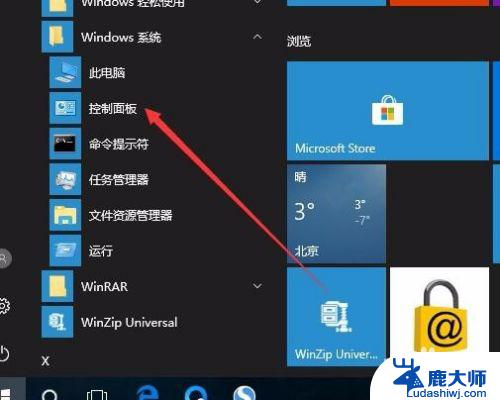
2.这时会打开Windows10系统的控制面板窗口,点击窗口中的“系统和安全”图标。
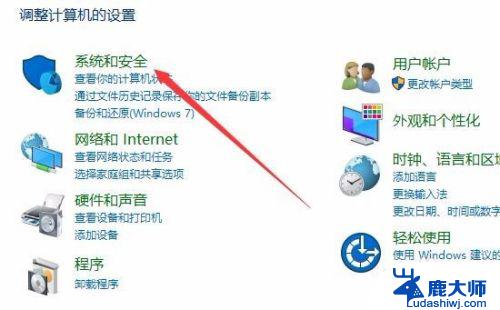
3.在打开的系统和安全窗口中,点击右侧窗口中的“系统”快捷链接。
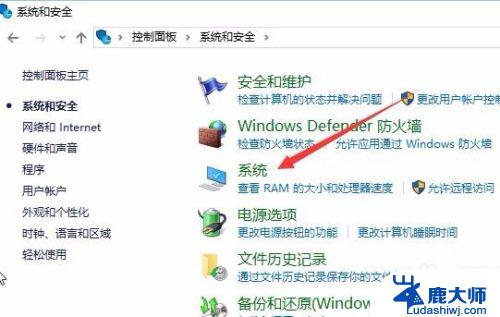
4.在打开的系统窗口中就可以看到Windows 10的系统信息了,同时在Windows 激活一栏中可以看到是否激活
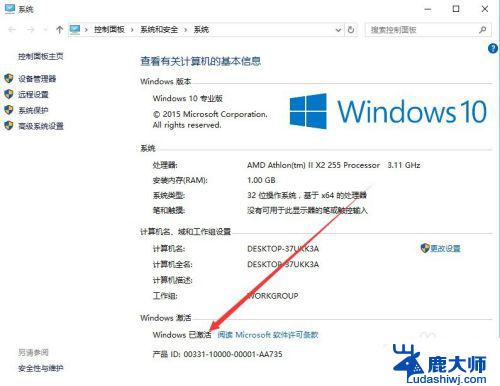
5.在上面的界面中只可以看到系统是否激活了,那么是永久激活还是有时间限制呢?下面我们来看一下是否永久激活,右键点击桌面左下角的“Windows徽标”。然后在弹出菜单中选择“运行”菜单项
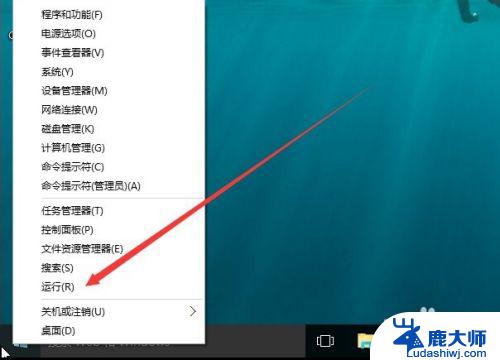
6.在打开的运行对话框中输入slmgr.vbs -xpr命令,点击确定按钮
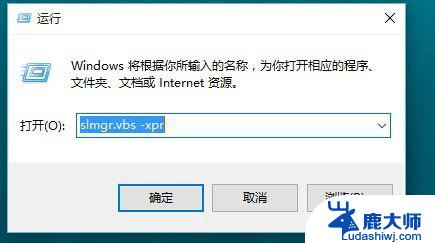
7.这是就会弹出是否永久激活的窗口,笔者的是批量激活。只有180天的时间,如果是永久激活的话,就会在窗口中显示永久激活的字样
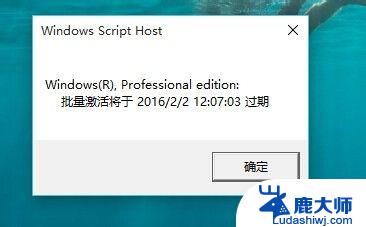
8.接下来我们看一下激活的详细信息,在运行对话框中输入“slmgr.vbs -dlv”,然后点击确定按钮
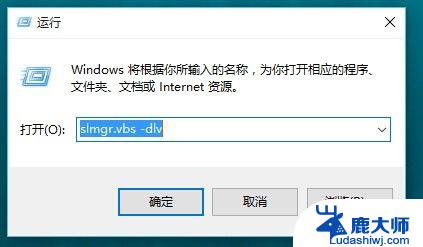
9.这时就会弹出激活的一些详细信息,我们可以通过该窗口了解激活的详细情况。
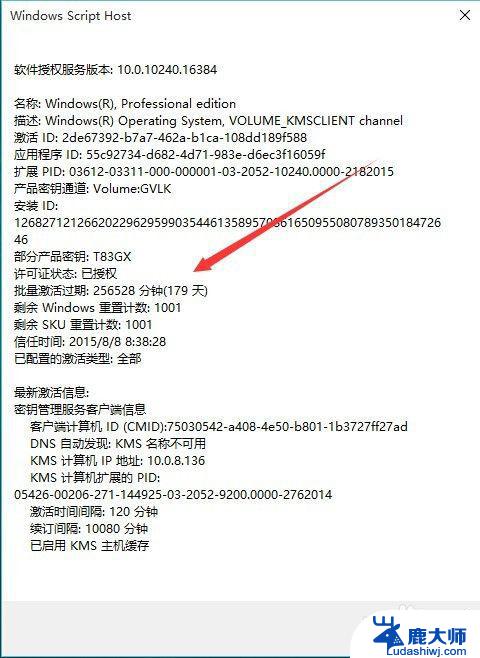
这就是查看Windows永久激活的全部内容,如果您需要,您可以按照本文的步骤进行操作,希望能对您有所帮助。
查看windows永久激活 如何查看Windows10是否激活成功相关教程
- win10永久激活查看 如何查看Windows 10是否激活成功
- win10查看是否永久授权激活 win10系统是否成功激活的查看方法
- 查看windows10激活时间 如何查看win10激活状态是否永久激活
- windows10永久激活查询 怎样查看系统是否永久激活
- 哪里看win10是否激活 Win10如何判断系统是否永久激活
- win10查激活日期 怎么判断win10是否永久激活
- 如何查看win10激活日期 win10激活到期时间怎么查看
- 怎么查看win10的激活时间 win10系统激活时间查看方法
- win10系统激活时间哪里查看 win10系统激活时间在哪里查看
- 查询win10系统激活 如何查看系统激活情况
- windows10flash插件 如何在Win10自带浏览器中开启Adobe Flash Player插件
- 台式机win10怎么调节屏幕亮度 Win10台式电脑如何调整屏幕亮度
- win10怎么关闭朗读 生词本自动朗读关闭方法
- win10打开远程服务 win10打开远程桌面服务的方法
- win10专业版微软商店在哪 Windows 10如何打开微软商店
- 电脑散热风扇怎么调节转速 Win10怎么调整CPU风扇转速
win10系统教程推荐
- 1 台式机win10怎么调节屏幕亮度 Win10台式电脑如何调整屏幕亮度
- 2 win10打开远程服务 win10打开远程桌面服务的方法
- 3 新电脑关闭win10系统激活 Windows10系统取消激活状态步骤
- 4 电脑字模糊 Win10字体显示不清晰怎么解决
- 5 电脑用户权限怎么设置 win10怎么设置用户访问权限
- 6 笔记本启动后黑屏只有鼠标 Win10黑屏只有鼠标指针怎么解决
- 7 win10怎么关闭提示音 win10如何关闭开机提示音
- 8 win10怎么隐藏任务栏的程序图标 Windows10任务栏图标隐藏方法
- 9 windows cmd输出到文件 Windows10系统命令行输出到文件
- 10 蓝牙鼠标连接成功不能用 Win10无线鼠标连接不上电脑怎么办